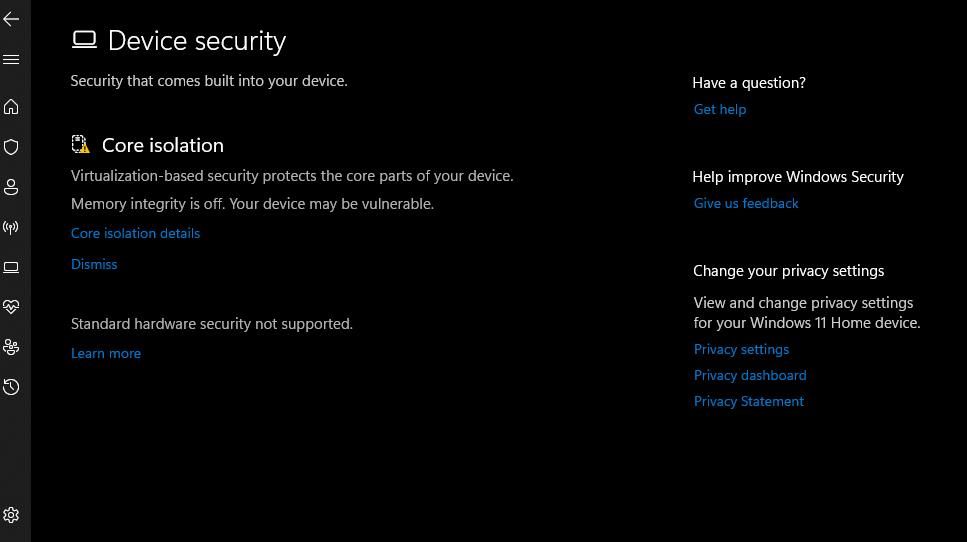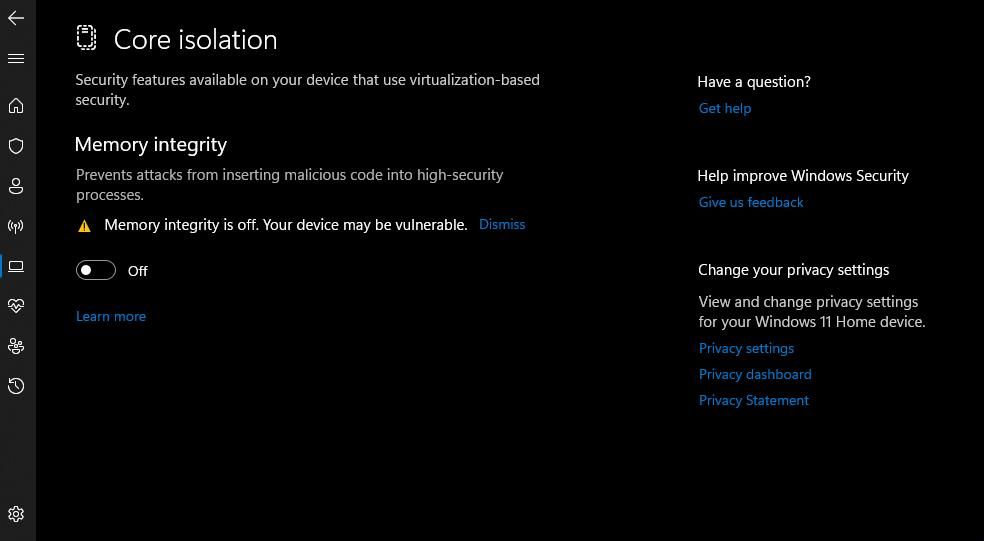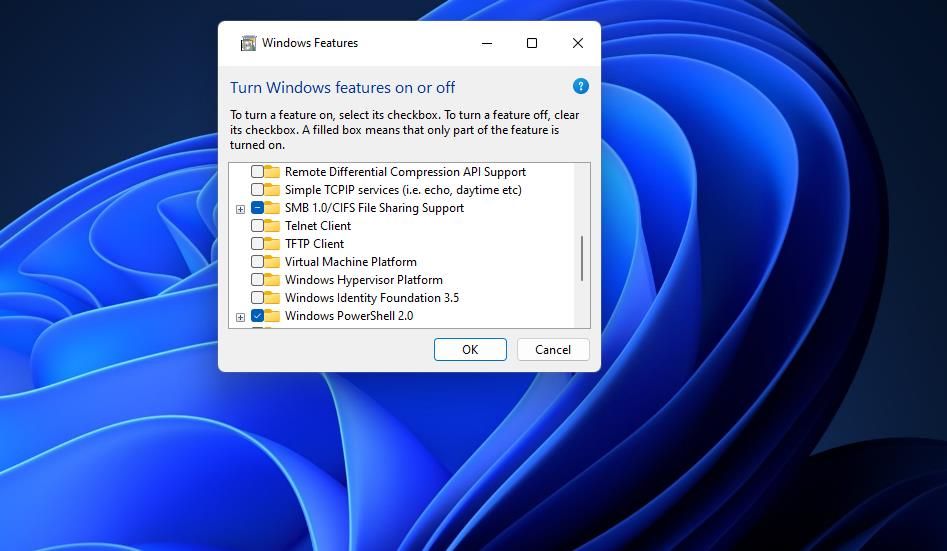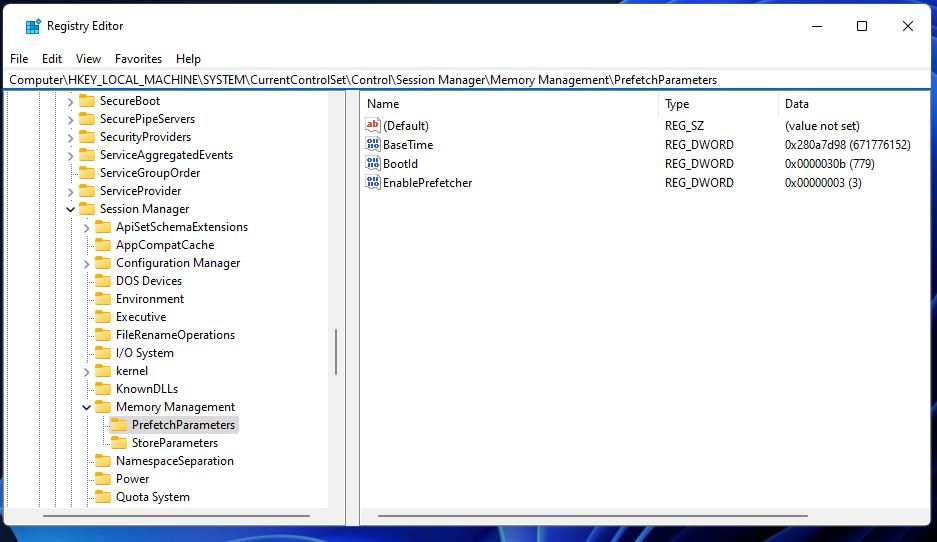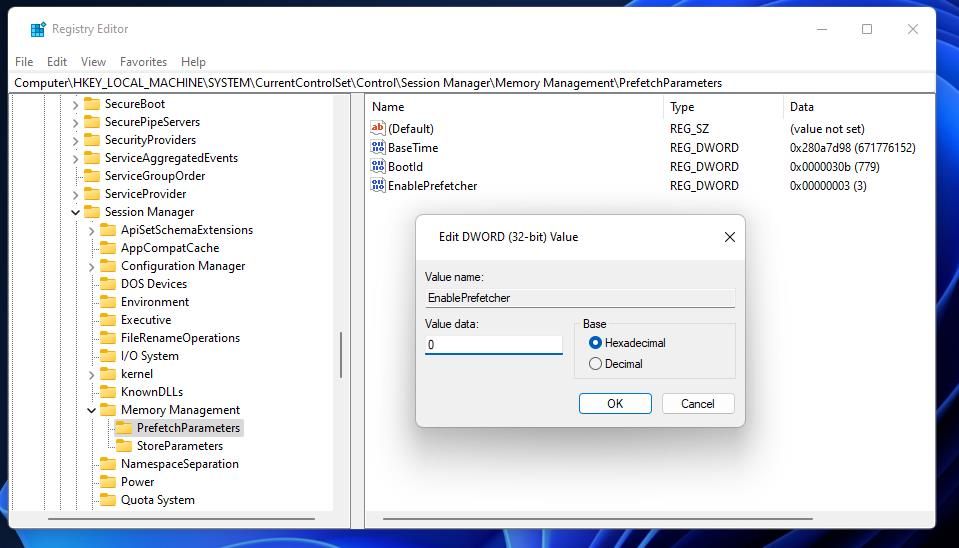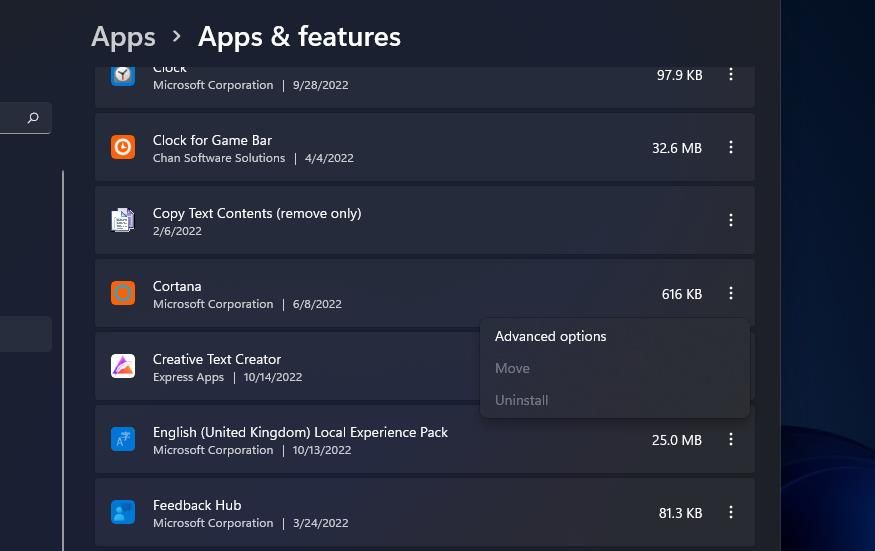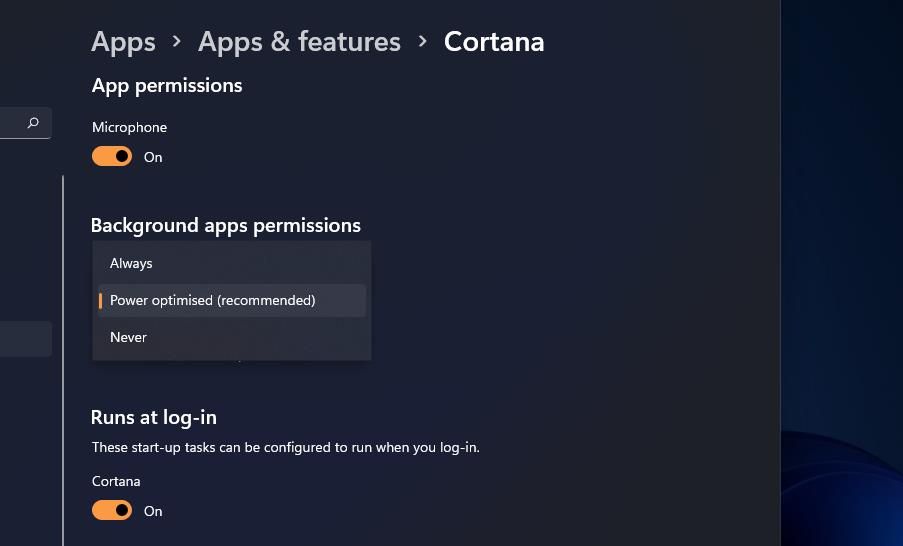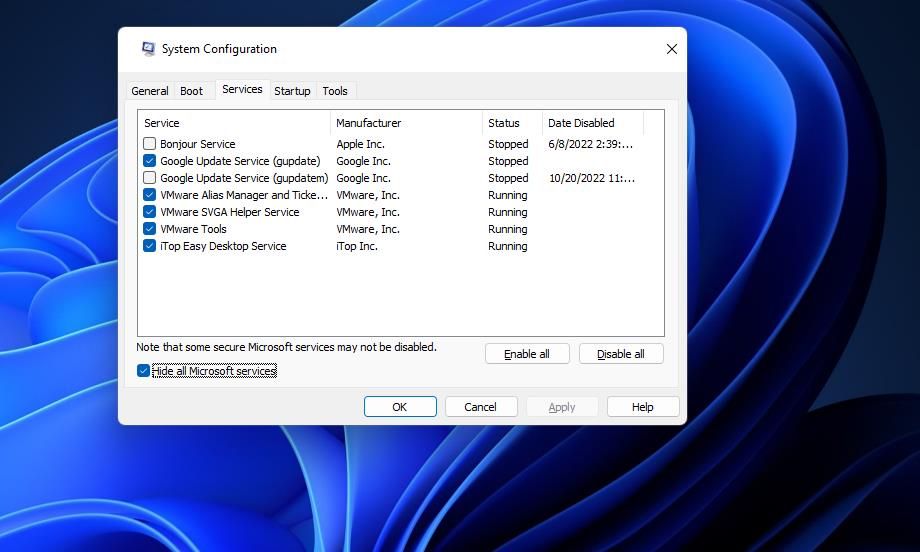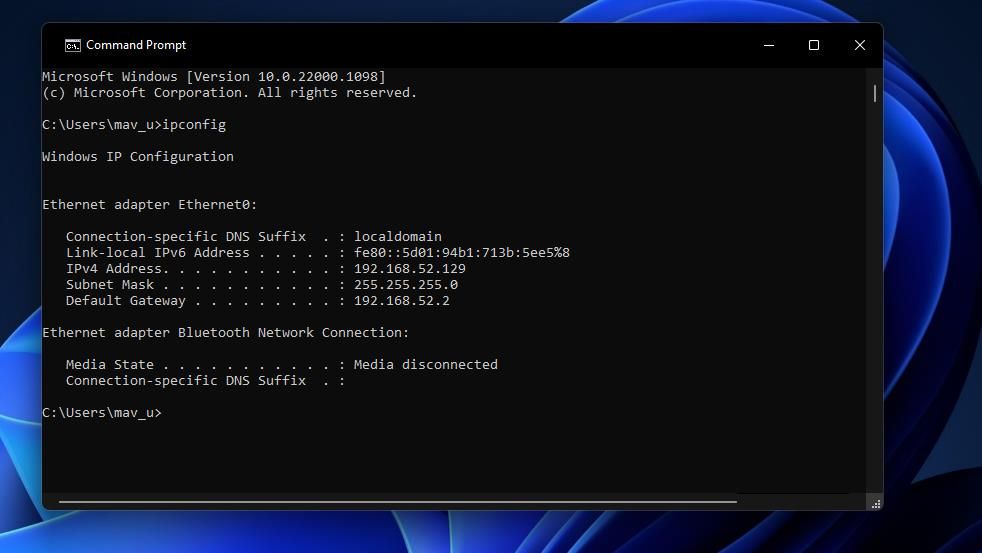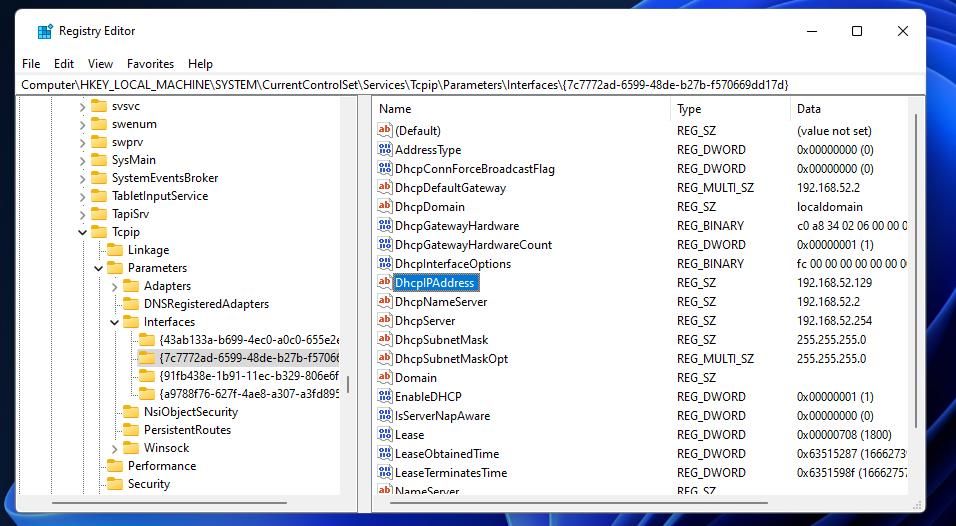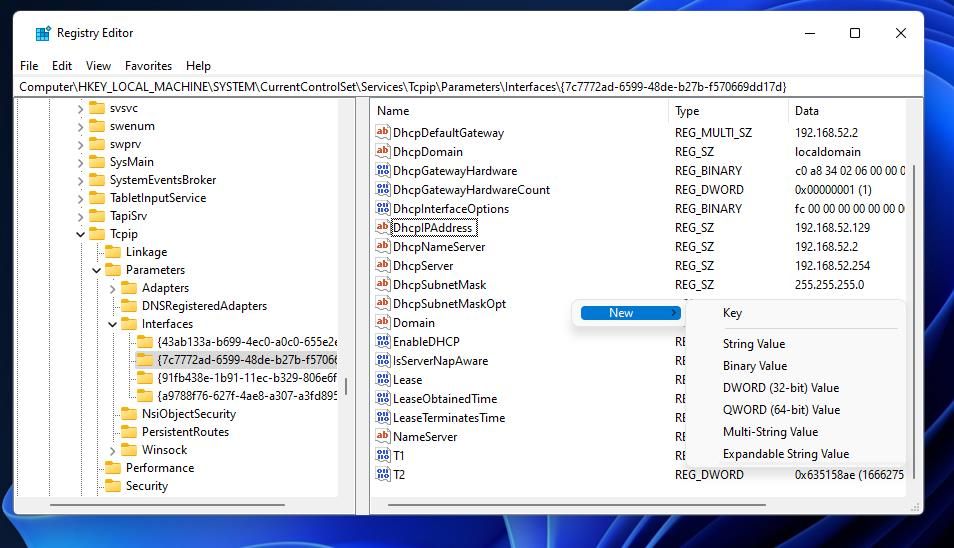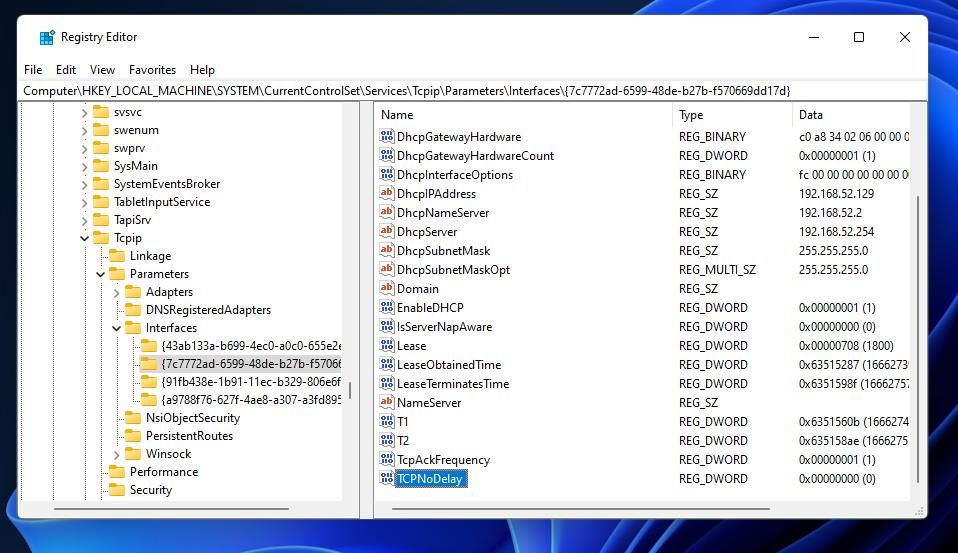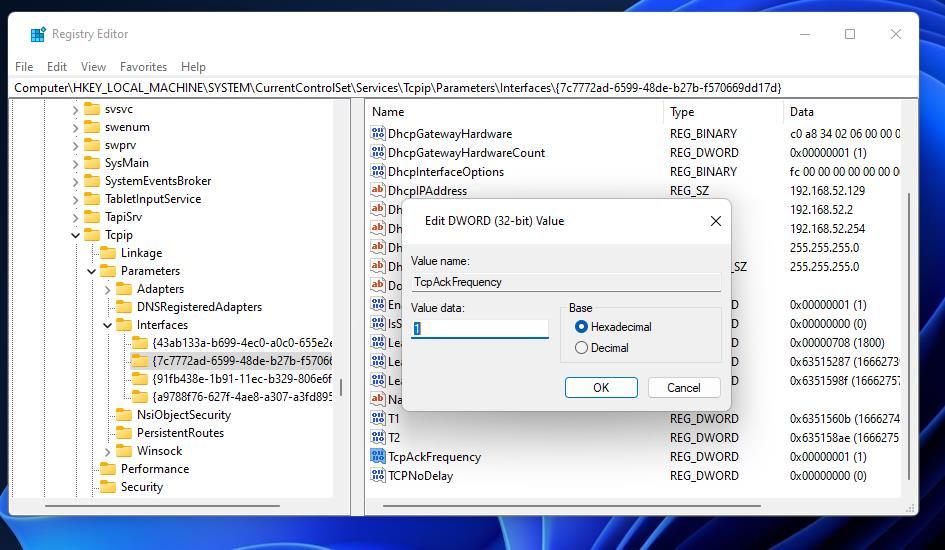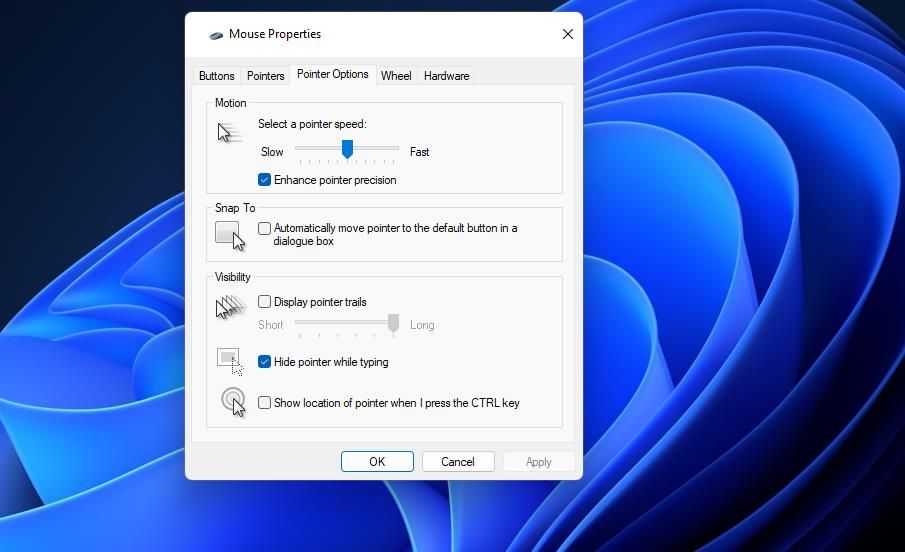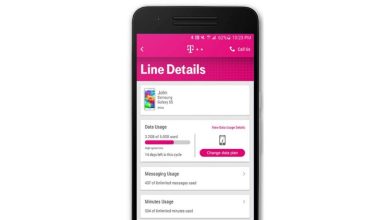.
O Windows 11 não fez muito para melhorar o desempenho dos jogos em relação ao seu antecessor. Claro, ele introduziu recursos Auto HDR, DirectStorage e Game Pass orientados para jogos. No entanto, muitos jogadores reclamaram de quedas significativas na taxa de quadros e travamentos nos jogos após a atualização para o Windows 11.
Alguns recursos e ferramentas internos do Windows 11 podem afetar negativamente o desempenho dos jogos de várias maneiras. Desativar alguns desses recursos pode melhorar o desempenho dos jogos. Estas são várias coisas para desabilitar para um melhor desempenho de jogos no Windows 11.
1. Integridade da Memória
Memory Integrity é um recurso de segurança para proteger processos contra códigos maliciosos e verificar se os drivers foram assinados. No entanto, a Microsoft confirmou que a integridade da memória é um dos dois recursos que podem prejudicar o desempenho dos jogos no Windows 11. É assim que você pode desabilitar a integridade da memória:
- Abrir Segurança do Windows clicando duas vezes no ícone da bandeja do sistema desse aplicativo.
- Selecione os Segurança do dispositivo aba.
- Clique no Detalhes do isolamento do núcleo navegação opção.
- Em seguida, clique no botão de alternância do Memory Integrity para desativar esse recurso.
- Reinicie o Windows 11 depois de desativar a integridade da memória.
2. SuperBusca
SuperFetch (caso contrário, SysMain) é um serviço que pré-carrega aplicativos usados com frequência na memória do sistema. Aplicativos usados com frequência podem iniciar mais rapidamente com esse recurso ativado. No entanto, o Superfetch traz pouco ou nenhum benefício para os jogos. É um serviço em segundo plano que consome alguns recursos do sistema que seriam melhor reservados para jogos. Para desativar esse recurso, abra nosso guia para desabilitar o SuperFetch no Windows.
3. Plataforma de Máquina Virtual
A Plataforma de Máquina Virtual é outra coisa que a Microsoft citou afeta o desempenho de jogos no Windows 11. O recurso VMP fornece serviços de máquina virtual (virtualização). Se você não utiliza software de virtualização, como VMWare ou VirtualBox, provavelmente não é um recurso que você precisa habilitar. Você pode desabilitar a Plataforma de Máquina Virtual da seguinte forma:
- Selecione a barra de tarefas Começar botão e digite Recursos do Windows na caixa de pesquisa desse menu.
- Em seguida, selecione Liga ou desliga características das janelas a partir dos resultados da pesquisa.
- A seguir, desmarque o Plataforma de máquina virtual caixa de seleção.
- Clique OK desabilitar.
- Reinicie o Windows depois de desligar a Plataforma de Máquina Virtual.
4. Pré-busca
PreFetch é um recurso de cache de dados semelhante ao SuperFetch. O uso de recursos do sistema de PreFetch é relativamente insignificante. No entanto, pode causar maior atividade da unidade de disco quando você estiver jogando. É assim que você pode desabilitar o PreFetch editando o registro nas seguintes etapas:
- Clique no ícone de lupa de pesquisa de arquivos no menu Iniciar.
- Entrada Editor do Registro dentro da caixa de texto de pesquisa e selecione para abrir esse aplicativo.
- Limpe a barra de endereço do registro e insira este local de chave lá:
HKEY_LOCAL_MACHINESYSTEMCurrentControlSetControlSessionManagerSessionManagerMemory ManagementPrefetchParameters - Selecione os Parâmetros de pré-busca chave.
- Clique duas vezes no EnablePrefetcher DWORD.
- Entrada 0 no Dados de valor caixa para o EnablePrefetcher DWORD.
5. Aplicativos e serviços supérfluos em segundo plano
Os aplicativos e serviços em segundo plano da Microsoft e de terceiros esgotam mais significativamente a RAM e outros recursos do sistema que os jogos precisam. O Windows 11 tem vários aplicativos internos com processos executados em segundo plano, a menos que você os desative. A Segurança do Windows é um aplicativo em segundo plano que você pode precisar manter habilitado, mas é seguro desabilitar muitos deles. Você pode selecionar individualmente para desativar (suspender) aplicativos em segundo plano em Configurações como esta:
- Abra Apps e recursos em Configurações. Se você não tiver certeza de como acessar essa parte das Configurações, confira nosso guia de como abrir Aplicativos e recursos no Windows.
- Clique no botão de três pontos para desabilitar um aplicativo em segundo plano.
- Selecionar Opções avançadas no menu do aplicativo.
- Clique no Deixe este aplicativo ser executado em segundo plano menu suspenso.
- Selecione os Nunca opção.
- Repita as etapas de dois a cinco para todos os aplicativos em segundo plano que você deseja desativar. Quanto mais aplicativos em segundo plano você desativar, mais recursos do sistema você liberará para seus jogos.
Além de desativar aplicativos em segundo plano, você pode remover serviços desnecessários da inicialização do sistema. Muitos programas de terceiros têm seus próprios serviços que serão iniciados com o Windows, a menos que estejam desabilitados. É assim que você pode desativar serviços supérfluos de terceiros:
- Em primeiro lugar, inicie o diálogo Executar, que você pode abrir com o janelas botão + R tecla de atalho.
- Modelo MSConfig dentro da caixa de texto do comando Run.
- Selecione as corridas OK opção para visualizar uma janela de configuração do sistema.
- Clique Serviços na parte superior da ferramenta de configuração do sistema.
- Selecionar Ocultar todos os Microsoft serviços para remover os serviços mais essenciais da lista.
- Você pode simplesmente selecionar Desativar tudo para desligar todos os serviços restantes para efeito máximo, o que seria próximo a uma inicialização limpa. Como alternativa, desmarque individualmente as caixas de seleção de alguns serviços de terceiros supérfluos listados lá.
- Então clique Aplicar na janela Configuração do sistema.
- aperte o OK botão para fechar a ferramenta MSConfig.
- Selecionar Reiniciar no prompt da caixa de diálogo Configuração do sistema que é aberta após sair do utilitário.
Também é recomendado que os usuários desativem alguns programas de inicialização. Eles se tornam aplicativos em segundo plano quando são iniciados automaticamente. Alguns itens de inicialização podem até entrar em conflito com jogos.
Para desabilitar os programas de inicialização, abra o Gerenciador de Tarefas pressionando Ctrl + Mudança + Esc. Selecione Inicialização na parte superior da janela do Gerenciador de Tarefas. Em seguida, clique com o botão direito do mouse nos itens listados e selecione Desativar para removê-los da inicialização.
6. Algoritmo de Nagle
O Algoritmo de Nagle é um algoritmo que reduz os pacotes de dados enviados para aumentar a eficiência da rede. No entanto, isso não é tão bom para jogos multiplayer que jogam melhor sem pacotes de dados agrupados. O algoritmo de Nagle causa latência de rede, o que resulta em mais gagueira ao jogar shooters multiplayer. Você pode desabilitar o algoritmo de Nagle assim:
- Em primeiro lugar, você precisará encontrar seu endereço IPv4. Abra o prompt de comando com um método em nosso guia para abrir o CMD.
- Insira isto CMD comando e pressione Retornar:
ipconfig - Anote os detalhes do endereço IPv4.
- Abra o Editor do Registro conforme descrito para o quarto método.
- Apague o local do registro atual na barra de endereços. Em seguida, insira este caminho de chave de Interfaces e pressione Digitar:
ComputerHKEY_LOCAL_MACHINESYSTEMCurrentControlSetServicesTcpipParametersInterfaces - o Interfaces key inclui algumas subchaves com números e caracteres aleatórios em seus títulos. Selecione a subchave que inclui um DhcpIPAddress string com um valor que corresponda ao seu endereço IPv4.
- Clique com o botão direito do mouse no painel direito da chave selecionada para selecionar Novo > DWORD (32 bits) Valor.
- Entrada TcpAckFrequency para o novo título do DWORD.
- Clique duas vezes no TcpAckFrequency DWORD.
- Digitar 1 no Caixa de valor por TcpAckFrequencye clique OK aplicar.
- Em seguida, adicione outro DWORD à mesma chave selecionada com um TCPNoDelay título.
- Duplo click TCPNoDelay para visualizar sua janela Editar DWORD.
- Entrada 1 no TCPNoDelay DWORDs Dados de valor caixa e selecione OK.
- Em seguida, saia do Editor do Registro e selecione o Reiniciar opção.
7. Aceleração do mouse
A aceleração do mouse (caso contrário, a precisão do ponteiro) permite movimentos maiores do cursor, dependendo da rapidez com que você acelera o mouse. Deve melhorar a precisão do mouse, mas em muitos aspectos faz o oposto ao jogar jogos de ação, pois acelerar rapidamente o mouse pode lançar o cursor pela tela. Portanto, muitos jogadores preferem desabilitar a aceleração do mouse para melhor controle do alvo do cursor.
Um selecionado Aumentar a precisão do ponteiro configuração na janela Ponteiros do mouse habilita a aceleração do mouse. Nosso guia para desativar a aceleração do mouse no Windows inclui instruções para desativar esse recurso.
Desative essas coisas para uma melhor experiência de jogo no Windows 11
O Windows 11 não foi a melhor plataforma de jogos do Windows que a Microsoft reivindicou para muitos jogadores. A desativação das coisas acima melhorará pelo menos vários aspectos do desempenho dos jogos no Windows 11 em graus variáveis. No entanto, lembre-se de que o hardware do seu PC é o fator determinante mais importante para o desempenho dos jogos. Portanto, verifique os requisitos de sistema recomendados para jogos antes de comprá-los.
.